Pernahkah kamu menulis di Word dan tiba-tiba muncul garis merah di bawah kata-kata yang kamu tulis? Jangan panik, itu bukan tanda bahaya, melainkan kode dari Word yang ingin memberi tahu kamu kalau ada kesalahan ejaan atau tata bahasa. Garis merah ini memang menyebalkan, terutama kalau kamu sedang buru-buru atau merasa yakin dengan tulisanmu.
Tapi tenang, ada banyak cara untuk menghilangkan garis merah di Word, bahkan kamu bisa menonaktifkannya sepenuhnya!
Sebenarnya, garis merah ini adalah fitur yang sangat membantu. Dia seperti guru bahasa yang selalu siap mengingatkan kita tentang kesalahan penulisan. Tapi, ada kalanya kita ingin mengabaikan garis merah tersebut, misalnya saat menulis kata-kata yang tidak ada di kamus Word, menggunakan istilah gaul, atau karena memang sengaja menggunakan bahasa yang tidak baku.
Nah, artikel ini akan membahas berbagai cara untuk menghilangkan garis merah di Word, baik secara sementara maupun permanen. Siap-siap belajar dan bereskan tulisanmu!
Mengenal Garis Merah di Word
Pernah ngerjain tugas atau bikin dokumen penting di Word, eh tiba-tiba muncul garis merah di bawah kata-kata tertentu? Tenang, itu bukan tanda bahaya, tapi tanda kalau ada kesalahan penulisan atau tata bahasa. Garis merah di Word, yang sering disebut sebagai “spell checker”, adalah fitur keren yang membantu kita bikin dokumen lebih rapi dan profesional.
Tapi, sebelum kamu panik dan buru-buru ngehapus semua kata yang bergaris merah, yuk kita bahas dulu apa sih sebenarnya garis merah di Word ini?
Nggak usah panik kalau tiba-tiba dokumen Word kamu dipenuhi garis merah. Biasanya itu cuma masalah kecil, mungkin salah ketik atau penggunaan bahasa yang kurang tepat. Tapi, kalau akun TikTok kamu tiba-tiba nggak bisa follow, baru deh pusing! Untungnya, ada solusi untuk mengatasi masalah ini.
Cara mengatasi akun TikTok tidak bisa follow bisa kamu temukan di link ini. Nah, setelah akun TikTok kamu kembali normal, fokus lagi ke dokumen Word kamu.
Apa Itu Garis Merah di Word?
Garis merah di Word adalah fitur yang secara otomatis mendeteksi kesalahan ejaan atau tata bahasa dalam dokumen. Fitur ini bekerja berdasarkan kamus bawaan Word dan aturan tata bahasa yang sudah diprogram. Jadi, kalau kamu salah ngetik, misalnya “ketika” jadi “ketikaa”, Word langsung kasih tanda garis merah di bawahnya.
Selain itu, garis merah juga bisa muncul kalau kamu menggunakan kata yang jarang digunakan atau konstruksi kalimat yang kurang tepat.
Contoh Penggunaan Garis Merah di Word
Bayangin kamu lagi nulis laporan tentang sejarah Indonesia. Kamu ketik “Proklamasi Kemerdekaan Indonesia dibacakan pada tanggal 17 Agustus 1945”. Tiba-tiba, kata “dibacakan” bergaris merah. Kenapa? Karena Word mendeteksi kemungkinan kesalahan penulisan, mungkin kamu lupa “di” di depan “bacakan”.
Garis merah ini membantu kamu untuk mengecek kembali dan memastikan bahwa kalimat yang kamu tulis benar dan mudah dipahami.
Perbedaan Garis Merah dan Garis Biru
Selain garis merah, kamu juga mungkin pernah menemukan garis biru di Word. Nah, kalau garis merah menandakan kesalahan ejaan atau tata bahasa, garis biru menunjukkan potensi kesalahan gramatika. Misalnya, kamu menulis “Saya pergi ke toko membeli susu.” Kata “membeli” mungkin akan bergaris biru karena kalimat tersebut kurang tepat secara gramatika.
Kamu bisa mengubahnya menjadi “Saya pergi ke toko untuk membeli susu” atau “Saya pergi ke toko dan membeli susu” agar lebih tepat.
| Fitur | Garis Merah | Garis Biru |
|---|---|---|
| Fungsi | Menandakan kesalahan ejaan atau tata bahasa | Menandakan potensi kesalahan gramatika |
| Contoh | “ketikaa” (harusnya “ketika”) | “Saya pergi ke toko membeli susu” (harusnya “Saya pergi ke toko untuk membeli susu”) |
| Tujuan | Membantu pengguna memperbaiki kesalahan penulisan dan tata bahasa | Membantu pengguna meningkatkan kualitas gramatika dalam dokumen |
Penyebab Munculnya Garis Merah

Pernahkah kamu ngetik di Word, eh tiba-tiba muncul garis merah di bawah kata-kata yang kamu tulis? Garis merah ini bukan tanda bahwa kamu sedang salah jalan, tapi tanda bahwa Word mendeteksi ada kesalahan ejaan atau tata bahasa.
Gak usah panik, garis merah ini justru membantu kamu untuk menulis dengan lebih baik dan rapi. Soalnya, Word punya kemampuan yang keren banget untuk mendeteksi kesalahan dan ngasih tahu kamu gimana cara ngebenerinnya.
Kesalahan Ejaan
Salah satu penyebab paling umum munculnya garis merah adalah kesalahan ejaan. Misalnya, kamu ngetik “salah” tapi seharusnya “salat”. Nah, Word langsung ngasih tahu kamu kalau ada kesalahan ejaan dengan garis merah di bawah kata “salah”.
- Kata yang tidak ada di kamus:Word punya kamus yang lengkap banget, jadi kalau kamu ngetik kata yang gak ada di kamus, dia langsung kasih tahu kamu dengan garis merah.
- Kesalahan pengetikan:Kadang-kadang kita ngetik cepet dan gak teliti, sehingga terjadi kesalahan pengetikan. Misalnya, “rumah” ketiknya jadi “rumah”. Word bisa mendeteksi kesalahan ini dan ngasih tahu kamu dengan garis merah.
- Kata yang salah eja:Misalnya, kamu ngetik “kecewa” tapi seharusnya “kecewa”. Word langsung kasih tahu kamu kalau ada kesalahan ejaan dengan garis merah di bawah kata “kecewa”.
Kesalahan Tata Bahasa
Selain kesalahan ejaan, garis merah juga bisa muncul karena kesalahan tata bahasa. Word punya kemampuan untuk mendeteksi berbagai kesalahan tata bahasa, seperti penggunaan tanda baca yang salah, struktur kalimat yang gak tepat, dan penggunaan kata yang gak pas.
Bingung ngilangin garis merah di Word? Tenang, kamu nggak sendirian! Biasanya sih karena kesalahan pengejaan atau grammar. Nah, kalau kamu lagi cari NISN siswa, kamu bisa cobain aplikasi cek NISN siswa yang gampang banget dipake. Setelah urusan NISN kelar, kamu bisa balik lagi ke Word dan cek lagi tulisan kamu, siapa tau ada kesalahan yang kelewat.
Semoga berhasil ya!
- Tanda baca yang salah:Misalnya, kamu ngetik “Saya suka makan nasi, dan mie” tapi seharusnya “Saya suka makan nasi dan mie”. Word bisa mendeteksi kesalahan penggunaan koma dan ngasih tahu kamu dengan garis merah.
- Struktur kalimat yang gak tepat:Misalnya, kamu ngetik “Dia pergi ke sekolah, dengan sepeda motor”. Kalimat ini agak aneh, kan? Word bisa mendeteksi struktur kalimat yang gak tepat dan ngasih tahu kamu dengan garis merah.
- Penggunaan kata yang gak pas:Misalnya, kamu ngetik “Dia sangat pintar, dan dia bisa mengerjakan soal matematika dengan mudah”. Kata “dan” di sini gak pas, seharusnya diganti dengan “sehingga”. Word bisa mendeteksi penggunaan kata yang gak pas dan ngasih tahu kamu dengan garis merah.
Cara Word Mendeteksi Kesalahan
Word punya algoritma canggih yang bisa mendeteksi kesalahan ejaan dan tata bahasa. Algoritma ini dilatih dengan data yang sangat banyak, sehingga bisa mendeteksi berbagai kesalahan dengan tingkat akurasi yang tinggi.
Selain itu, Word juga bisa dikonfigurasi untuk menyesuaikan dengan bahasa dan gaya penulisan yang kamu gunakan. Misalnya, kamu bisa mengatur Word untuk menggunakan bahasa Indonesia atau bahasa Inggris, dan kamu juga bisa mengatur Word untuk menggunakan gaya penulisan formal atau informal.
Cara Menghilangkan Garis Merah di Word
Garis merah di Word itu menyebalkan, kan? Kayak ada guru yang terus-terusan ngoreksi tulisan kita. Tapi tenang, garis merah ini sebenarnya tanda baik, lho! Dia menandakan ada kesalahan ejaan, tata bahasa, atau gaya penulisan yang perlu diperbaiki. Jadi, daripada langsung dihapus, mending kita perbaiki aja biar tulisan kita makin keren.
Cara Menghilangkan Garis Merah
Ada beberapa cara untuk menghilangkan garis merah di Word. Pilihannya tergantung dari jenis kesalahan yang ditandai. Misalnya, kalau garis merah muncul karena kesalahan ejaan, kamu bisa langsung mengoreksi kata tersebut. Tapi kalau garis merah muncul karena kesalahan tata bahasa, kamu bisa mencoba mengatur ulang kalimat atau mengganti kata yang dianggap salah.
| Jenis Kesalahan | Cara Menghilangkan Garis Merah |
|---|---|
| Ejaan |
|
| Tata Bahasa |
|
| Gaya Penulisan |
|
Cara Menonaktifkan Fitur Pengecekan Ejaan dan Tata Bahasa
Jika kamu merasa fitur pengecekan ejaan dan tata bahasa di Word mengganggu, kamu bisa menonaktifkannya. Tapi ingat, dengan menonaktifkan fitur ini, kamu kehilangan bantuan untuk memperbaiki kesalahan dalam tulisanmu. Jadi, pastikan kamu sudah benar-benar yakin dengan tulisanmu sebelum menonaktifkan fitur ini.
Berikut langkah-langkah menonaktifkan fitur pengecekan ejaan dan tata bahasa di Word:
- Buka menu “File” di Word.
- Pilih “Options”.
- Klik “Proofing”.
- Hilangkan centang pada opsi “Check spelling as you type” dan “Check grammar as you type”.
- Klik “OK” untuk menyimpan perubahan.
Tips Menulis Bebas Garis Merah
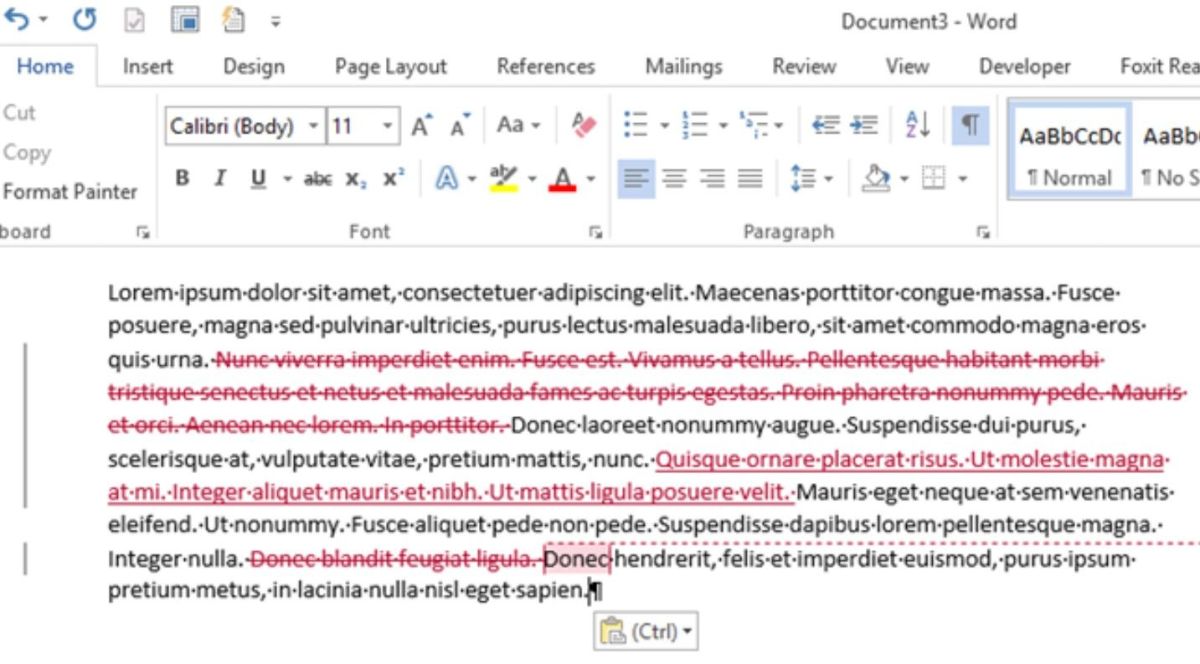
Garis merah yang muncul di Word bisa bikin kamu jengkel, ya? Tanda merah itu muncul karena Word menganggap ada kesalahan ejaan atau tata bahasa dalam tulisanmu. Tapi tenang, ada beberapa cara jitu yang bisa kamu gunakan untuk menulis bebas garis merah di Word.
Yuk, simak tips-tips jitu berikut ini!
Tips Menulis Bebas Garis Merah
Nggak perlu panik, ada beberapa cara yang bisa kamu lakukan untuk menghindari garis merah di Word. Berikut ini tipsnya:
- Pastikan kamu menggunakan kamus yang tepat. Word memiliki beberapa pilihan kamus yang bisa kamu sesuaikan dengan bahasa yang kamu gunakan. Kamu bisa memilih kamus Indonesia, Inggris, atau bahasa lainnya. Untuk mengganti kamus, klik menu “File”, pilih “Options”, lalu klik “Language”. Di sini kamu bisa menambahkan atau menghapus kamus yang ingin kamu gunakan.
- Manfaatkan fitur pengecekan ejaan dan tata bahasa. Fitur ini akan membantu kamu menemukan kesalahan ejaan dan tata bahasa dalam tulisanmu. Untuk mengaktifkan fitur ini, klik menu “Review”, lalu klik “Spelling & Grammar”. Kamu juga bisa menggunakan shortcut “F7” untuk mengakses fitur ini. Tapi ingat, jangan langsung percaya 100% dengan hasil pengecekan.
Kadang Word bisa salah dalam mendeteksi kesalahan. Baca dan perhatikan hasil pengecekan, dan pastikan kamu menggunakan kata yang benar dan sesuai dengan konteks kalimat.
- Jangan takut untuk mematikan fitur garis merah. Kalau kamu merasa garis merah mengganggu konsentrasi dan kreativitasmu, kamu bisa mematikannya. Caranya, klik menu “File”, pilih “Options”, lalu klik “Proofing”. Di sini kamu bisa menonaktifkan fitur “Underline spelling errors” dan “Underline grammar errors”. Tapi, pastikan kamu tetap memeriksa ejaan dan tata bahasa sebelum kamu menyimpan dan mengirimkan dokumenmu.
- Manfaatkan fitur “Ignore All”. Saat Word mendeteksi kesalahan, kamu bisa memilih “Ignore All” untuk mengabaikan semua kesalahan serupa di dalam dokumenmu. Tapi ingat, gunakan fitur ini dengan bijak, ya. Pastikan kamu sudah yakin bahwa kata atau frasa yang kamu ignore memang benar dan tidak ada kesalahan.
Pilih Kamus yang Tepat
Salah satu cara jitu untuk menghindari garis merah adalah dengan memilih kamus yang tepat di Word. Kamu bisa memilih kamus Indonesia, Inggris, atau bahasa lainnya, sesuai dengan bahasa yang kamu gunakan dalam dokumenmu. Dengan memilih kamus yang tepat, Word akan dapat mendeteksi kesalahan ejaan dan tata bahasa dengan lebih akurat.
Kamu juga bisa menambahkan kamus khusus jika kamu sering menggunakan istilah atau kata-kata yang tidak ada di kamus bawaan Word.
Manfaatkan Fitur Pengecekan Ejaan dan Tata Bahasa
Fitur pengecekan ejaan dan tata bahasa di Word sangat membantu untuk menemukan kesalahan dalam tulisanmu. Fitur ini akan menandai kata-kata yang salah eja atau kalimat yang bermasalah dengan garis merah. Kamu bisa menggunakan shortcut “F7” untuk mengakses fitur ini.
Tapi ingat, jangan langsung percaya 100% dengan hasil pengecekan. Kadang Word bisa salah dalam mendeteksi kesalahan. Baca dan perhatikan hasil pengecekan, dan pastikan kamu menggunakan kata yang benar dan sesuai dengan konteks kalimat.
Gunakan Fitur Pengecekan Ejaan dan Tata Bahasa Secara Efektif
Fitur pengecekan ejaan dan tata bahasa di Word bisa menjadi teman baikmu untuk menghasilkan tulisan yang bebas dari kesalahan. Tapi, jangan lupa untuk menggunakan fitur ini dengan bijak. Kadang Word bisa salah dalam mendeteksi kesalahan. Pastikan kamu membaca dan memahami hasil pengecekan, dan jangan ragu untuk mengabaikan saran Word jika kamu yakin bahwa kata atau frasa yang kamu gunakan sudah benar.
Nah, sekarang kamu sudah tahu berbagai cara untuk menghilangkan garis merah di Word, baik secara sementara maupun permanen. Tentukan strategi yang paling cocok dengan kebutuhanmu dan jangan lupa untuk memanfaatkan fitur pengecekan ejaan dan tata bahasa di Word secara bijak.
Dengan begitu, tulisanmu akan semakin rapi, mudah dibaca, dan bebas dari kesalahan!
Panduan Pertanyaan dan Jawaban
Apa perbedaan garis merah dan garis biru di Word?
Garis merah menandakan kesalahan ejaan, sedangkan garis biru menandakan kesalahan tata bahasa.
Bagaimana cara menambahkan kamus baru di Word?
Kamu bisa menambahkan kamus baru di Word melalui menu “File” > “Options” > “Language” > “Add Additional Dictionaries”.
Apakah saya bisa menonaktifkan garis merah hanya untuk dokumen tertentu?
Ya, kamu bisa menonaktifkan garis merah hanya untuk dokumen tertentu dengan mengklik “File” > “Options” > “Proofing” dan mencentang opsi “Ignore grammar errors in this document” atau “Ignore spelling errors in this document”.